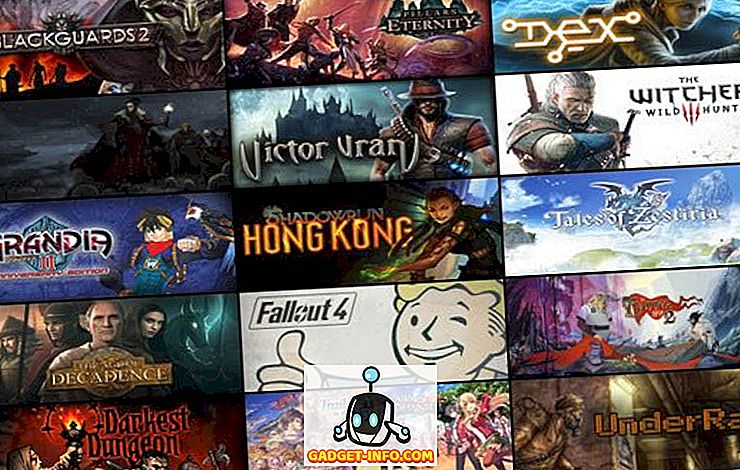A OnePlus a közelmúltban indította el a legújabb „zászlóshajó gyilkosát”, a OnePlus 5-öt, és amint azt várták, az okostelefon a csúcsminőségű és néhány nagyszerű funkciót mutatta be egy nagyon tisztességes áron. A OnePlus 5 oxigén operációs rendszere különböző praktikus funkciókat hoz létre, és az egyik ilyen funkció az „Olvasási mód”. Ez az üzemmód optimalizálja a kijelzőt olvasásra, szürkeárnyalatos térképezéssel és kék fényszűréssel. Ezenkívül lehetővé teszi, hogy az egyéni alkalmazásokat az alapértelmezés szerint engedélyezett Olvasási mód megnyitásához beállítsa. Ez valóban nagyon hasznos funkció, különösen, ha szeretne olvasni a telefonon. Ez a funkció azonban nem egyedülálló a OnePlus 5-hez, és ha azt szeretné, hogy az Android-okostelefonon, akkor van módja annak, hogy ezt megkapja. Tehát, anélkül, hogy további lépéseket tennénk, itt van néhány módja annak, hogy OnePlus 5-szerű olvasási módot kapjon az Android-eszközön:
Get OnePlus 5 olvasási módja a fejlesztői beállítások használatával
Az olvasási mód funkciója, bár nem pontosan ez a név, már évek óta elérhető az Androidban. Csendben nyugszik a telefon fejlesztői beállításaiban. Az üzemmód engedélyezéséhez a telefonon hajtsa végre az alábbi lépéseket:
1. Ha már engedélyezte a fejlesztői beállításokat a telefonon, kihagyhatja ezt a lépést. Ha mégsem, akkor ezt az Android Beállítások menüpontra kattintva görgetheti az alsó részre, majd érintse meg a „Telefonról” pontot . Most görgessen lefelé, és egymás után 7 alkalommal érintse meg a „build szám” gombot . Most már a Beállítások oldalon láthatja a Fejlesztői beállításokat.
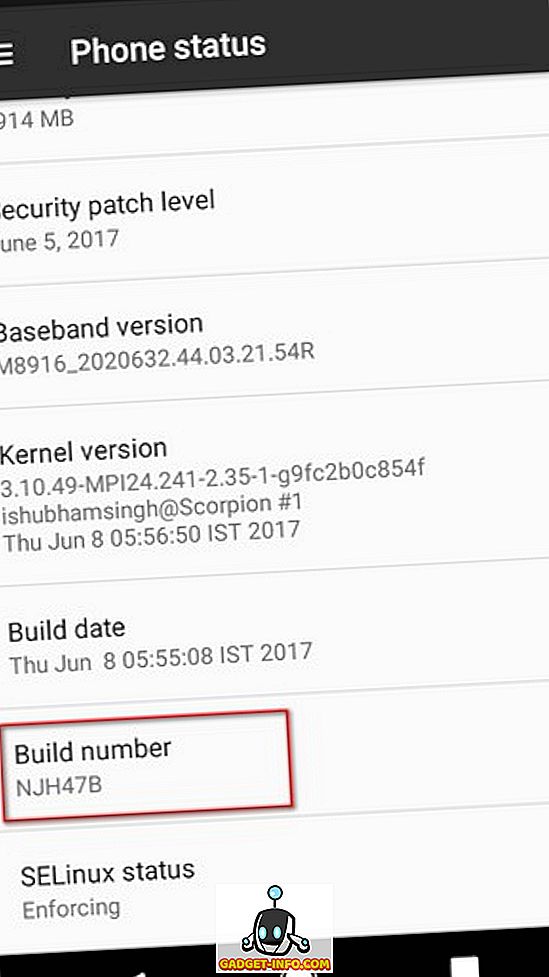
2. Most nyissa meg a Fejlesztői opciókat, és keresse meg a „Színtér szimulálása” opciót. Érintse meg azt, és válassza a „Monochromacy” lehetőséget .
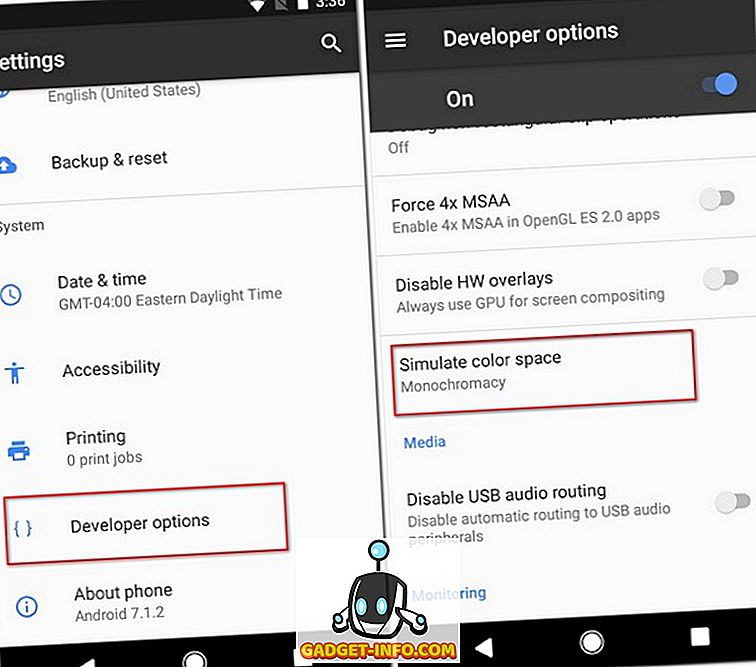
Most már egy szürkeárnyalatos sémát alkalmaz a telefonjára, hasonlóan ahhoz, amit a OnePlus 5-nél olvasási móddal kap. Ennek kikapcsolásához egyszerűen megváltoztathatja a „Színtér helyettesítése” értéket „Letiltva”.
Get OnePlus 5-szerű olvasási mód a harmadik felek alkalmazásainak használatával
Ha nem szeretné, hogy minden alkalommal, amikor engedélyezze a leolvasási módot, vagy nem szeretne a teljes szürkeárnyalatot a készüléken, nem szeretne bejutni a fejlesztői opciókba, akkor letölthet olyan alkalmazásokat, amelyek segítenek a profilok beállításában és a változtatásokban a telefon kijelző hőmérséklete. Az alábbiakban két legjobb alkalmazás közül választhat, az egyik a nem gyökerező felhasználók számára, a másik pedig a gyökeres felhasználók számára:
1. Twilight
A Twilight egy olyan alkalmazás, amely kiszűrheti a kék fényt . Bár nem változtathatja meg a telefon témáját a szürkeárnyalatosra, mint a OnePlus 5 Olvasó módja, akkor beállíthatja a képernyő hangját a helyszín napkelte és napnyugta időpontja alapján. Ezzel az alkalmazással beállíthatja a kívánt színhőmérsékletet, és válassza ki annak intenzitását is. Lehetőség van arra is, hogy az alkalmazást bizonyos alkalmazásokhoz szüneteltesse. És a legjobb rész az alkalmazás használatáról - támogatja a Tasker bővítményeket. A Twilightnak van egy Pro verziója is, amellyel több mint két profilt lehet megadni, beállíthatja az átmeneti időket, és lehetősége van a Twilight teljes kikapcsolására inaktív órák alatt.
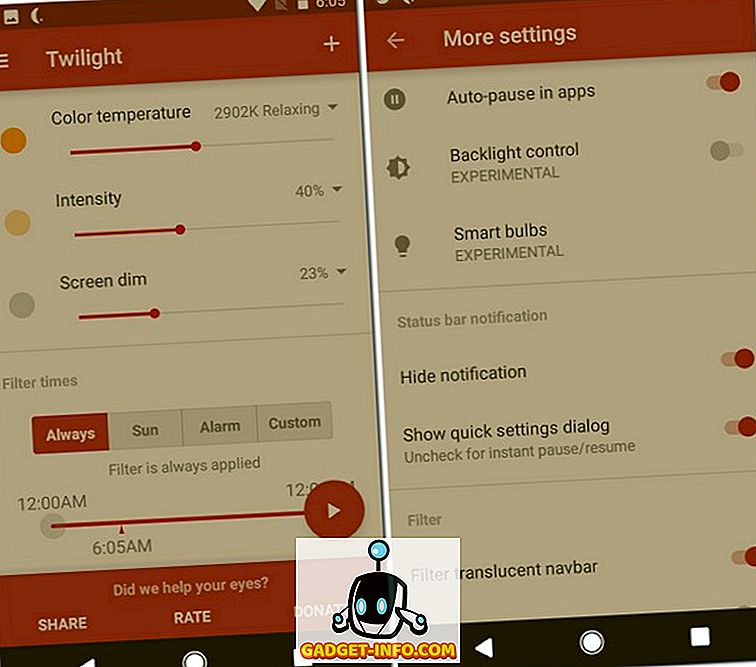
Telepítés: (Free, Pro 2, 99 $)
2. CF.lumen (gyökér)
Ha a telefon gyökerezik, a CF.lumen csodát fog dolgozni. Ez az alkalmazás nem csak a helyszín alapján állítja be a képernyő hangját, hanem meghatározhatja, hogy a környezet hogyan világít a fényérzékelővel, és ennek megfelelően állítsa be a képernyő hangját. A kék fényszűrésen kívül saját egyéni szűrőket is beállíthat az RGB csúszkákkal. Mint a A OnePlus 5 Reader módja a szűrőt szürkeárnyalatosra is módosíthatja . A CF.lumen Pro-verzióval is rendelkezik. Vásárolhat az alkalmazáson belül, ha hozzá kíván járulni a fejlesztőhöz.
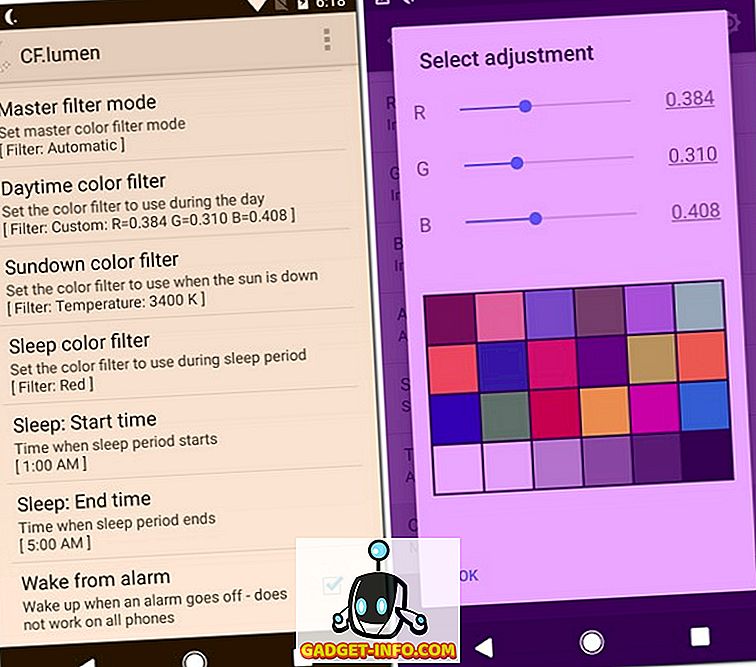
Telepítés: (ingyenes az alkalmazáson belüli vásárlással)
Kap egy olvasó módot a Chrome zászlókkal
Ha a Google Chrome-ot használja a telefonján, akkor sokkal jobb olvasási élmény érhető el. Előfordulhat, hogy nem hoz létre olyan szürkeárnyalatot, mint a OnePlus 5 olvasó módja, de a webhelyről érkező minden rendellenesség megszűnik, és csak a hasznos tartalmat látja. Ezt úgy érheti el, hogy megváltoztatja a „Reader Mode triggering” Chrome jelzőt . Van egy részletes cikkünk ugyanazról, ezért ellenőrizze ezt.
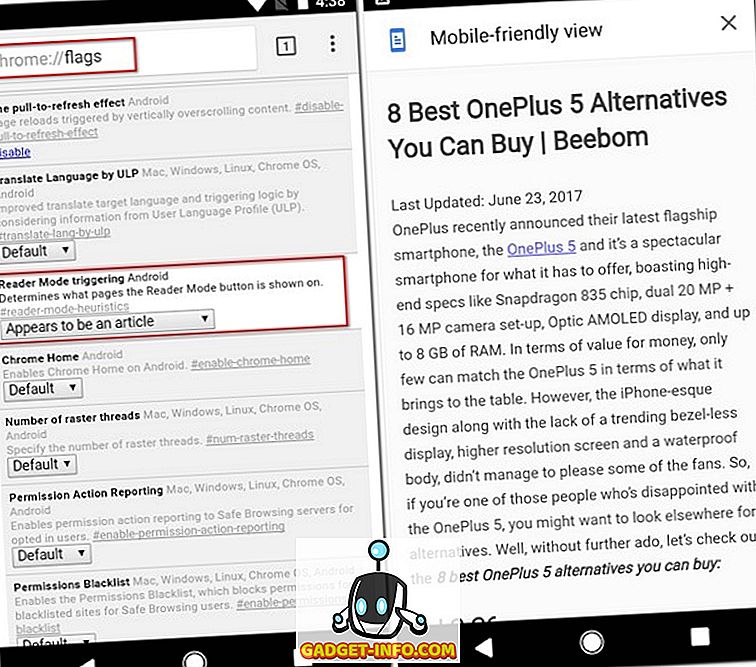
Jobb olvasás egy OnePlus 5-ös olvasási móddal
Amikor az emberek azt mondják, hogy a telefonunk fénye károsítja a szemünket, valójában a kék fény, amiről beszélnek. A OnePlus 5 olvasási módja pedig nagyszerű módja annak eltávolítására. Szerencsére számos módja van a OnePlus 5-ös olvasási módjának replikálására. Persze, ez nem ugyanaz, de ezek a módszerek fokozzák az olvasási élményt az Android okostelefonon. Szóval próbálja ki őket, és tudassa velünk gondolatait az alábbi megjegyzések részben.